PS5 DualSense kontroller on paljude inimeste valik – mõjuval põhjusel! PS5 DualSense on täis unikaalseid funktsioone ja funktsioone, mis muudavad selle üheks parimaks kontrolleriks turul. Üks neist paljudest põnevatest funktsioonidest on nupp Loo.
Kuigi see võib olla lihtne vahele jätta, on sellel väikesel nupul palju kasutusvõimalusi. See juhend hõlmab kõike, mida peate teadma PS5 Loo nupu ja selle kohandamise kohta oma vajadustele vastavaks.
PÄEVA VIDEO MAKKEUSE
Mis on PS5 loomise nupp?
Nupp Loo on puuteplaadist vasakul asuv väike nupp, mille kohal on kolm rida. See on sisuliselt PlayStation 4 DualSense'i kontrolleri jagamisnupu järeltulija, mis võimaldab teil mängimise ajal ekraanipilte ja videoid teha.
Ikooniliste mänguhetkede jäädvustamine ja nende sõpradega jagamine on suurepärane viis teistega suhtlemiseks videomänge mängides ning nupp Loo teeb selle tegemise lihtsamaks kui kunagi varem.
kuidas teha oma minecrafti mod

Kuigi see on vaid üks väike nupp, saab see täita kuni kolme erinevat käsku olenevalt sellest, kas vajutate seda üks kord, hoiate all või vajutate kaks korda. Nupul Loo on ka kolm erinevat kohandamisrežiimi, mis võimaldavad teil hõlpsalt lülituda ekraanipiltide või videote tähtsuse järjekorda seadmise vahel.
PS5 DualSense on täiustatud kontroller, millel on palju uskumatuid funktsioone, mis töötavad samaaegselt. Kahjuks tähendab see, et selle aku võib kiiremini tühjaks saada kui teistel kontrolleritel. Kui olete märganud seda oma DualSense'iga juhtuvat, vaadake meie juhendit selle kohta, kuidas seda teha pikendage oma PS5 DualSense'i aku tööiga et saada oma kontrollerist võimalikult palju mänguaega.
Miks kohandada oma PS5 loomise nuppu?
PS5 Loo nuppu kohandades saate mängu ajal sisu jäädvustamise protsessi sujuvamaks muuta. See on suurepärane viis oma jäädvustuste kohandamiseks soovitud vormingusse, võimaldades neid hõlpsasti teie valitud sotsiaalmeediaplatvormil jagada.
PS5 loomise nupp pakub kolme erinevat režiimi:
Standard
- Vajutage üks kord nuppu Loo: avage juhtmenüü loomise kiirmenüü.
- Vajutage ja hoidke all nuppu Loo: jäädvustage ekraanipilt.
- Vajutage kaks korda nuppu Loo: salvestage klipp oma hiljutisest mängust.
Standardrežiim on teie PS5 Loo nupu vaikeseade.
looge Windows 7 alglaaditav usb
Lihtsad ekraanipildid
- Vajutage üks kord nuppu Loo: jäädvustage ekraanipilt.
- Vajutage ja hoidke all nuppu Loo: avage juhtmenüü loomine.
- Salvestage klipp oma hiljutisest mängust.
Mängimise ajal nupu Loo üks kord vajutamine on lihtsaim viis läbimängimise ajal hetkede jäädvustamiseks. Lihtne ekraanipildi režiim võimaldab teil kiiresti pilti teha, ilma et peaksite mängu keskel juhtmenüüs Loo juhtnuppu liikuma.
Lihtsad videoklipid
- Vajutage üks kord nuppu Loo: jäädvustage ekraanipilt.
- Vajutage ja hoidke all nuppu Loo: avage juhtmenüü loomine.
- Vajutage kaks korda nuppu Loo: videosalvestuse käsitsi alustamine või lõpetamine.
Lihtsate videoklippide režiim võimaldab teil esituse ajal kiiresti ekraanipilte teha ja videoid käsitsi salvestada. See võimaldab salvestada filmi, mis ületab vaikepikkust 15 sekundit.
Kui te pole kindel, kuidas PS5 Loo nupuga salvestatud sisu jagada, järgige meie juhendit, et teada saada, kuidas jagage oma PS5 ekraanipilte ja videoid oma telefoniga .
Kuidas kohandada oma PS5 loomise nuppu
PS5 Loo nupu kohandamiseks järgige allolevaid juhiseid.
- Avage seaded, vajutades nuppu hammasratta ikoon avakuva paremas ülanurgas.
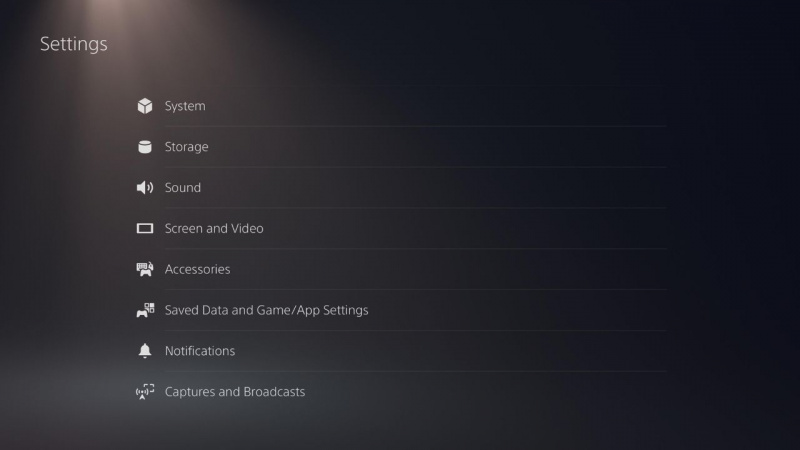
- Kerige alla kuni Jäädvustused ja saated .
- Valige Loo nupu otseteed .
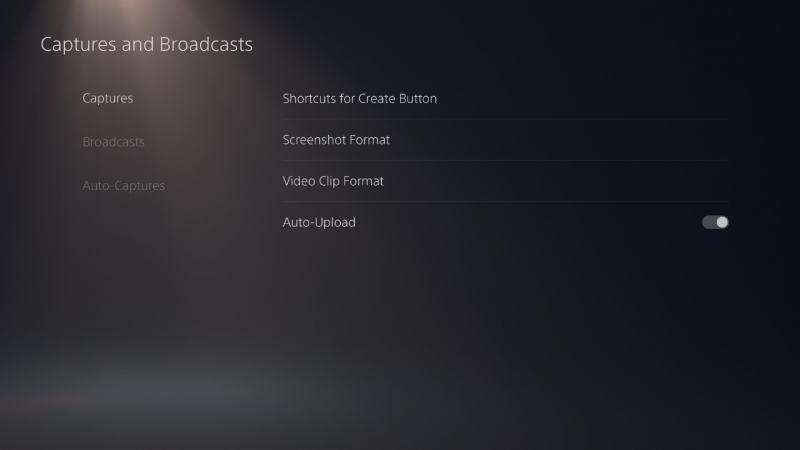
- Valige Nuppude kaardistamine režiimi muutmiseks.
- Valige Viimase mänguvideoklipi pikkus kui soovite kohandada videote vaikepikkust.
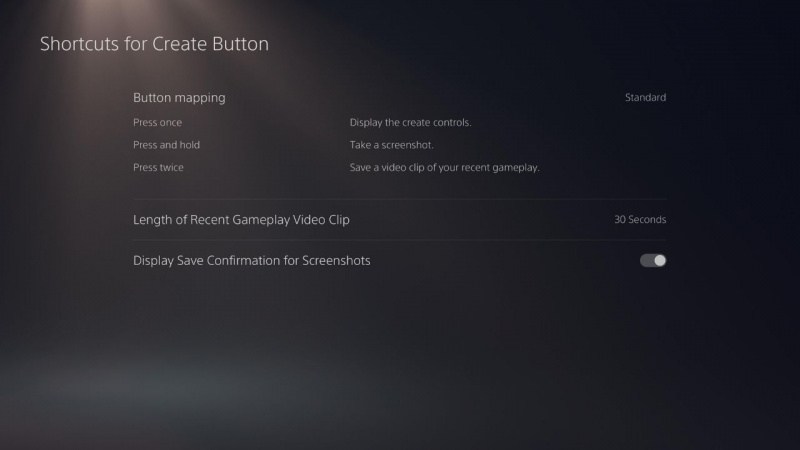
Kui soovite aja pikkust kohandada, peate hoidma all nuppu Loo, enne kui see registreeritakse uue käsuna; järgige allolevaid juhiseid.
parim koht muusika CD -de ostmiseks Internetist
- Menüüs Seaded avage Juurdepääsetavus .
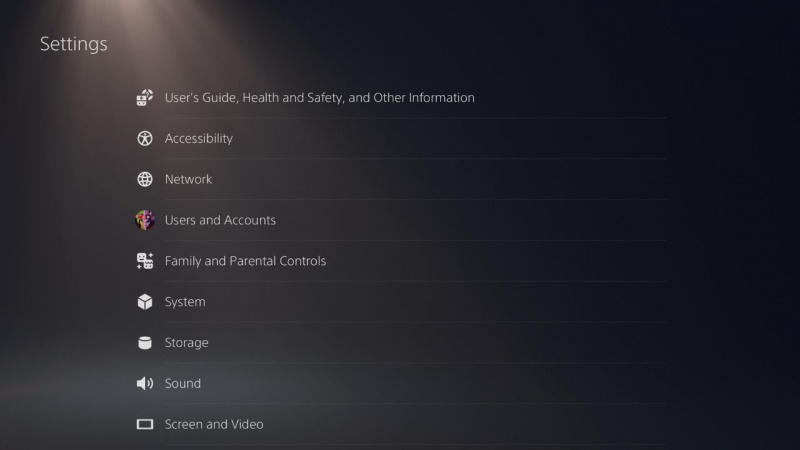
- Kerige alla jaotiseni Kontrollerid osa.
- Valige Vajutage ja hoidke viivitust ja muutke see oma eelistatud valikuks. Saate valida nende vahel Standard (vaikesäte) ja Pikk .
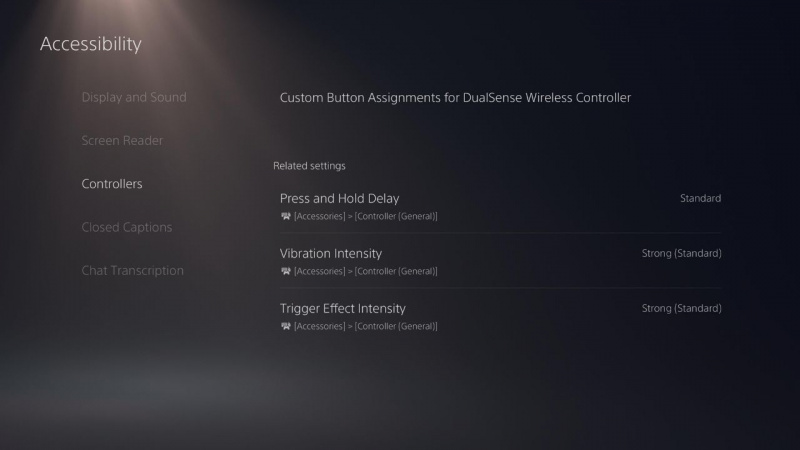
Muutes Vajutage ja hoidke viivitust PS5 loomise nupp mõjutab ka PlayStationi nuppu.
Isikupärastage oma PlayStation, et see vastaks paremini teie vajadustele
Kuigi PS5 Loo nupu kohandamine pole vajalik, on see suurepärane viis salvestusprotsessi sujuvamaks muutmiseks, et saaksite hõlpsalt oma hetki sõpradega jagada mis tahes eelistatud sotsiaalmeediaplatvormil.
Nupp Loo on vaid üks paljudest PS5-ga kasutusele võetud uskumatutest funktsioonidest, mis aitavad teil oma konsoolist maksimumi võtta, kuid mängukogemuse parandamiseks on veel palju kasulikke näpunäiteid ja nippe.
